
Jeśli wypróbowałeś Windows 8 Developer Preview i stwierdziłeś, że nie podoba Ci się nowe menu Start, Eksplorator Windows i Menedżer zadań, istnieje sposób, aby te elementy wyglądały i zachowywały się jak Windows 7.
W tym artykule pokazano, jak przenieść menu Start systemu Windows 7, Eksploratora i Menedżera zadań do systemu Windows 8 przy użyciu dwóch metod: hackowania rejestru i narzędzia innej firmy.
Korzystanie z włamania do rejestru
Aby przywrócić menu Start systemu Windows 7, Eksplorator i Menedżer zadań, zmieniając rejestr, naciśnij klawisz Win (klawisz Windows) + R, aby uzyskać dostęp do okna dialogowego Uruchom. Wpisz „regedit” w polu edycji Otwórz i naciśnij Enter lub kliknij OK.
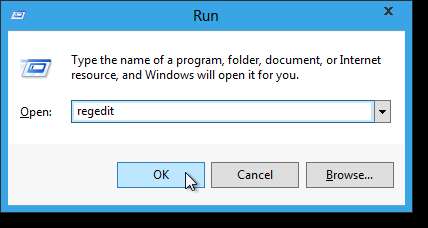
Jeśli zostanie wyświetlone okno dialogowe Kontrola konta użytkownika, kliknij przycisk Tak, aby kontynuować.
UWAGA: To okno dialogowe może nie być widoczne, w zależności od Ustawienia kontroli konta użytkownika .
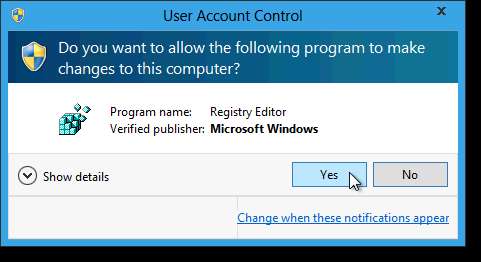
Przejdź do następującego klucza:
HKEY_CURRENT_USER \ Software \ Microsoft \ Windows \ CurrentVersion \ Explorer
Wybierz klawisz Explorer po lewej stronie, a następnie kliknij dwukrotnie wartość RPEnabled po prawej stronie.

W oknie dialogowym Edytuj wartość DWORD (32-bitowa) zmień wartość w polu Dane wartości na 0 i kliknij OK. Wartość „0” wyłącza Metro UI i aktywuje klasyczne menu Start, a wartość „1” aktywuje Metro UI, wyłączając klasyczne menu Start.
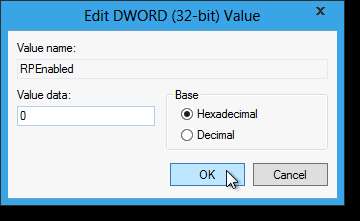
Zamknij edytor rejestru, wybierając opcję Zakończ z menu Plik.

Menedżer zadań zmienia się natychmiast w styl klasyczny. Należy jednak ponownie uruchomić Eksploratora Windows, aby umożliwić zmianę menu Start. Ponieważ Menedżer zadań jest teraz w stylu Windows 7, uruchom ponownie Eksploratora, tak jak w Windows 7 przy użyciu klasycznej metody Close Explorer. Jeśli wracasz do Metro UI (zmieniając wartość RPEnabled z powrotem na 1), Menedżer zadań wyświetli się w nowym stylu i będziesz musiał uruchom ponownie Eksploratora za pomocą Menedżera zadań Windows 8 .

Po ponownym uruchomieniu Eksploratora dostępne jest klasyczne menu Start.
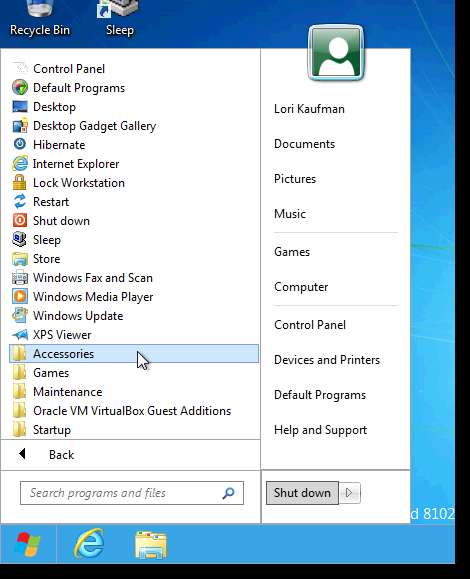
UWAGA: Po przejściu do klasycznego menu Start zmiana nie ma wpływu na żadne otwarte okna Eksploratora. Aby zobaczyć klasyczny Eksplorator Windows, zamknij wszystkie otwarte okna Eksploratora i ponownie otwórz Eksploratora.
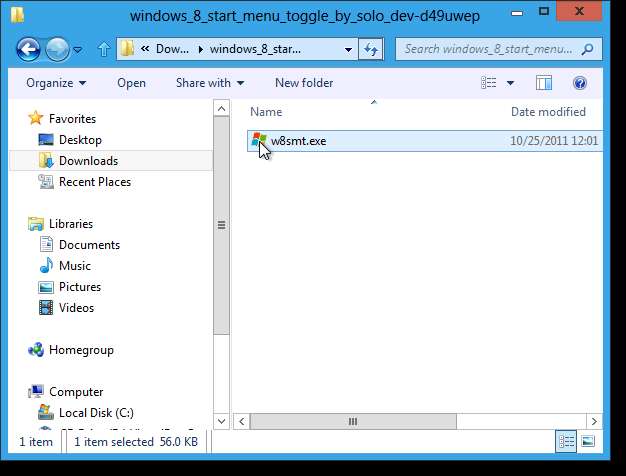
Aby powrócić do interfejsu Metro, wróć do rejestru i ponownie wprowadź wartość „1” jako wartość klucza RPEnabled.
Korzystanie z narzędzia innej firmy
Hack rejestru umożliwiający przywrócenie klasycznego menu Start, które właśnie pokazaliśmy powyżej, jest dość łatwy; jednak istnieje jeszcze łatwiejszy sposób na przejście do klasycznego menu Start. Istnieje narzędzie o nazwie Przełącznik menu Start systemu Windows 8, które umożliwia szybkie przełączanie między interfejsem Metro UI a klasycznym menu Start, klikając przycisk. Link do pobrania znajduje się na końcu artykułu.
Aby użyć przełącznika menu Start systemu Windows 8, musisz uruchomić go jako administrator. Wypakuj pobrany plik .zip, kliknij prawym przyciskiem myszy plik .exe i wybierz Uruchom jako administrator z menu podręcznego.
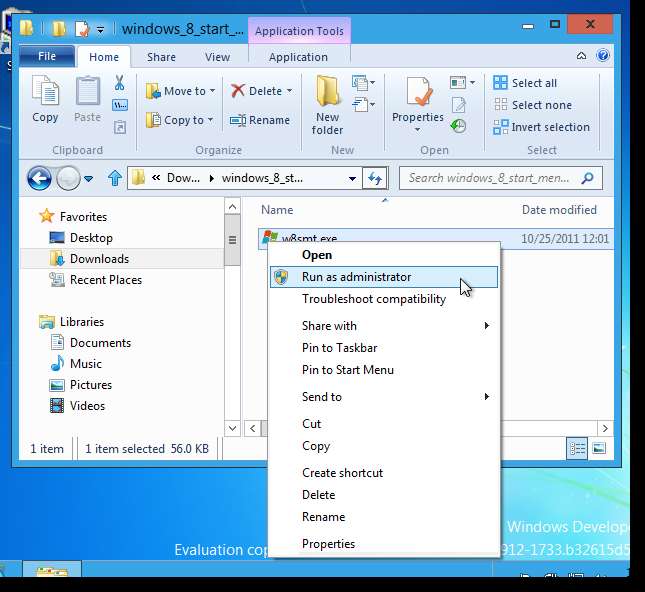
Ponownie, jeśli Kontrola konta użytkownika pojawi się okno dialogowe, kliknij tak kontynuować.
UWAGA: Możesz nie widzieć tego okna dialogowego, w zależności od Ustawienia kontroli konta użytkownika .
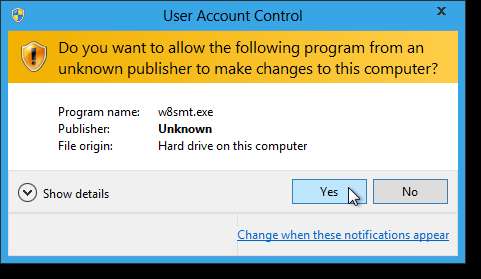
Windows 8 Start Menu Toggle to przenośny program, którego nie trzeba instalować. Jednak przy pierwszym uruchomieniu program wyświetli monit o zainstalowanie programu Microsoft .NET Framework 3.5.1, jeśli nie jest jeszcze zainstalowany. Kliknij Zaakceptuj zmiany, aby kontynuować instalację.
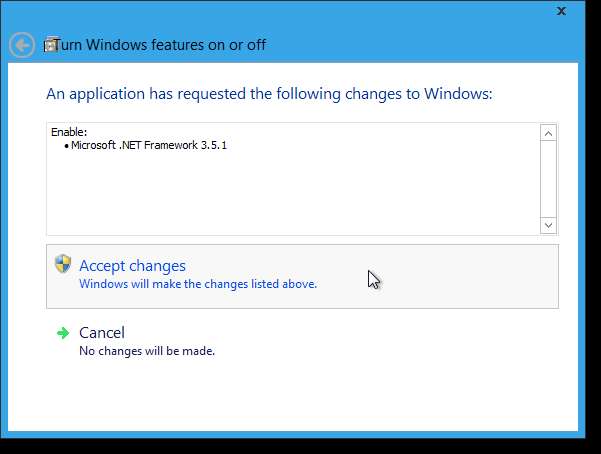
Aby zainstalować platformę .NET Framework w systemie Windows 8, należy połączyć się z usługą Windows Update. Kliknij Połącz z Windows Update, aby umożliwić systemowi Windows nawiązanie połączenia oraz pobranie i zainstalowanie wymaganych zmian.

Podczas pobierania aktualizacji z witryny Windows Update wyświetlane jest okno dialogowe. Po zakończeniu pobierania i instalacji zostanie wyświetlone następujące okno dialogowe. Kliknij Finish.
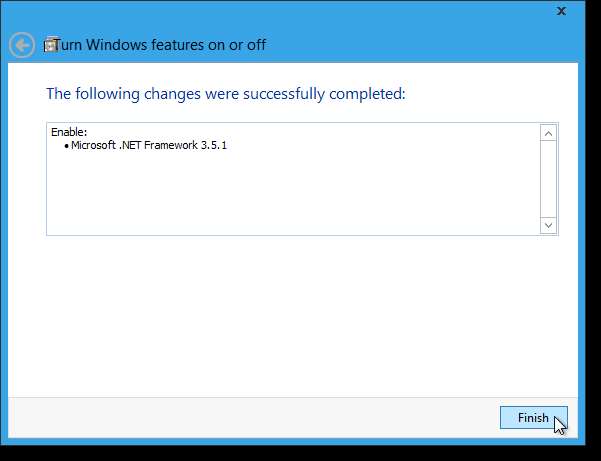
Aby uruchomić przełącznik menu Start systemu Windows 8, kliknij dwukrotnie ten sam plik w8smt.exe, który był uruchamiany wcześniej. Zostanie wyświetlone małe okno dialogowe z jednym dużym przyciskiem. Jeśli obecnie korzystasz z interfejsu Metro, przycisk to Użyj klasycznego menu Start. Kliknij przycisk, aby ukryć interfejs Metro i użyj klasycznego menu Start systemu Windows 7, Eksploratora i Menedżera zadań.
UWAGA: Nie musisz ponownie uruchamiać Eksploratora, aby zmiany odniosły skutek. Jeśli wydaje się, że przycisk Start nie zmienia się, najedź na niego myszą i kliknij go. Powinien zmienić się na klasyczne menu Start. To może chwilę potrwać.
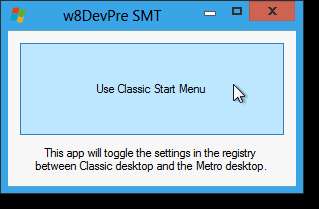
Podczas korzystania z klasycznego menu Start przycisk w menu Start systemu Windows 8 w systemie Windows 8 czyta opcję Użyj ekranu startowego Metro. Aby ukryć klasyczne menu Start i powrócić do ekranu startowego Metro, kliknij przycisk.
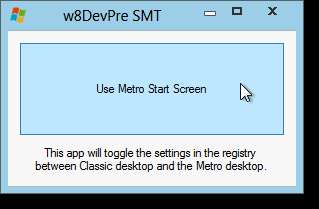
Aby zamknąć przełącznik menu Start systemu Windows 8, kliknij przycisk X w prawym górnym rogu okna dialogowego.
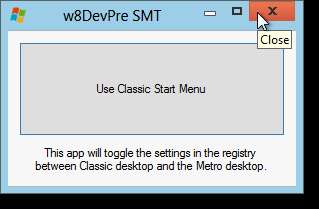
Teraz możesz bawić się interfejsem Metro w systemie Windows 8 i łatwo przełączać się na klasyczny interfejs z systemu Windows 7, gdy chcesz coś zrobić.
Pobierz menu Start systemu Windows 8 Przełącz z http://solo-dev.deviantart.com/art/Windows-8-Start-Menu-Toggle-258422929 .







